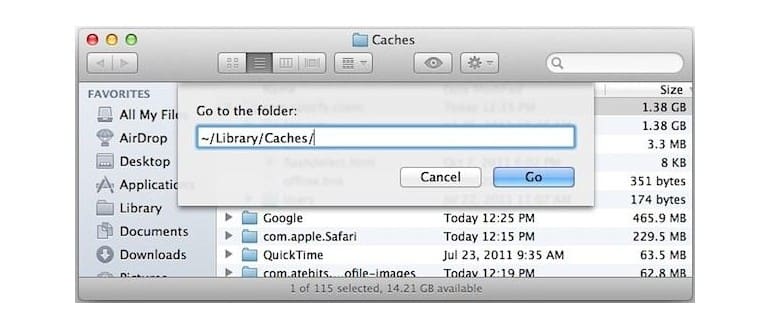La cartella delle cache dell’utente si trova in ~ / Library / e contiene i file di cache di quasi tutte le applicazioni che vengono utilizzate attivamente in Mac OS X. Mentre la maggior parte delle app gestisce le proprie cache in modo abbastanza efficiente, alcune tendono a accumulare file inutili, creando cartelle piuttosto ingombranti che non servono più, specialmente se non utilizzi più l’applicazione.
Accesso ed eliminazione dei file della cache utente in Mac OS X
- Dal desktop di Mac OS X, premi Comando + Maiusc + G per aprire «Vai alla cartella»
- Digita ~ / Libreria / Caches /
- Se desideri eliminare TUTTE le cache, puoi rimuovere tutto in questa cartella, ma di solito non è consigliabile farlo.
- Se preferisci eliminare le cache di app specifiche, cerca il nome dell’app e rimuovila manualmente.
- Puoi selezionare qualsiasi cartella e premere Comando + Elimina per inviare la directory nel cestino, oppure trascinala manualmente.
Fai attenzione: alcune cache delle app sono denominate con il formato «com.AppName.client», quindi non aspettarti che tutte le cartelle siano etichettate come «NomeApp».
Rimozione selettiva delle cache dell’app per recuperare spazio su disco
Eliminare le cache delle app è un ottimo modo per recuperare spazio su disco, soprattutto per quelle applicazioni che non usi più. Ad esempio, ho smesso di utilizzare Spotify da mesi, ma le cache memorizzate in com.spotify.client occupano ancora 1.38 GB di spazio. Ecco come individuare le cache di grandi dimensioni che non ti servono più:
- Dalla cartella Caches, vai su Visualizza e seleziona «Mostra opzioni di visualizzazione» (oppure premi Comando + J)
- Spunta la casella «Calcola tutte le dimensioni» in fondo alle opzioni, poi chiudi le Opzioni di visualizzazione.
- Visualizza la cartella in elenco e fai clic su «Dimensione» per ordinare in base alla dimensione totale di ciascun contenuto di cartelle.
- Elimina i file che non utilizzi più.
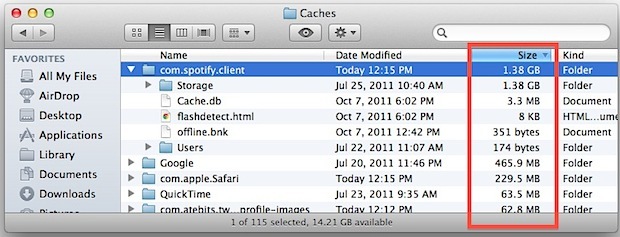
In alcuni casi, anche dopo aver disinstallato un’app, potrebbero rimanere tracce della stessa. In questi casi, rimuovere manualmente la cache può essere utile per pulire il sistema.
Oltre a liberare spazio, l’eliminazione di cache specifiche può risolvere comportamenti bizzarri di alcune applicazioni, migliorando in modo significativo la loro performance.
Novità nel 2024: Ottimizzazione delle cache per un Mac sempre reattivo
Nel 2024, la gestione delle cache è diventata ancora più importante con l’introduzione di nuove versioni di macOS. Le applicazioni moderne, infatti, sono progettate per utilizzare le cache in modo efficiente, ma questo può portare a un accumulo di dati non necessari nel tempo. È fondamentale controllare regolarmente le cache e ottimizzare lo spazio di archiviazione del tuo Mac.
Inoltre, molti utenti stanno iniziando a utilizzare strumenti di terze parti per monitorare e gestire in modo più efficace le cache delle applicazioni. Questi strumenti offrono funzionalità avanzate per analizzare quali cache occupano più spazio e per eliminarle con un semplice clic. Questo non solo semplifica il processo, ma aiuta anche a mantenere il sistema sempre reattivo e veloce.
Ricorda, mantenere il tuo Mac pulito e ottimizzato è essenziale per garantirne la longevità e le prestazioni. Fai della gestione delle cache una parte della tua routine di manutenzione!